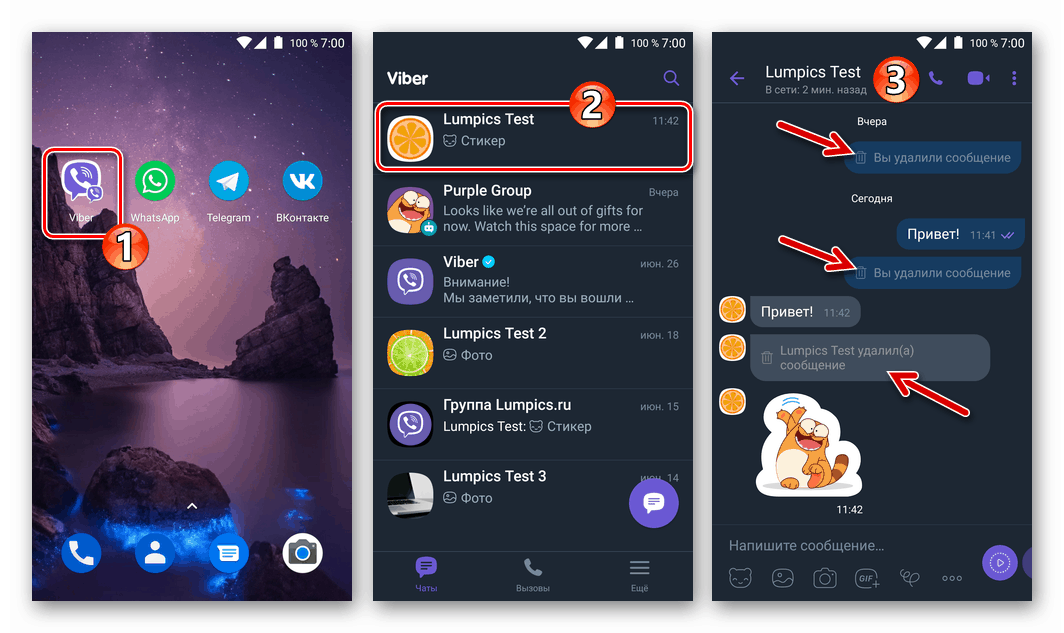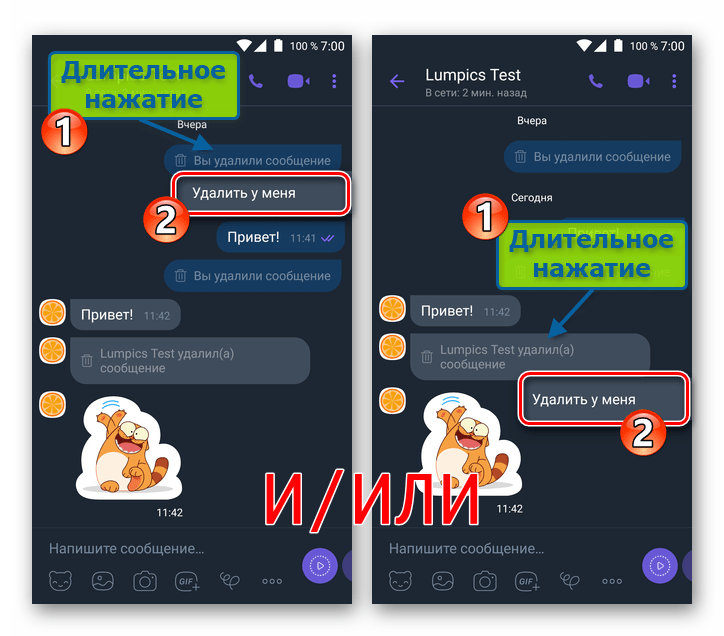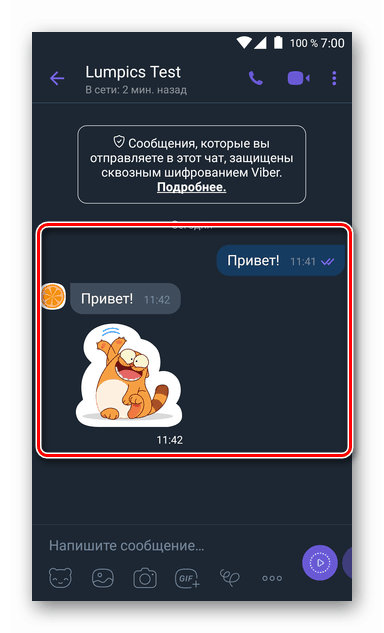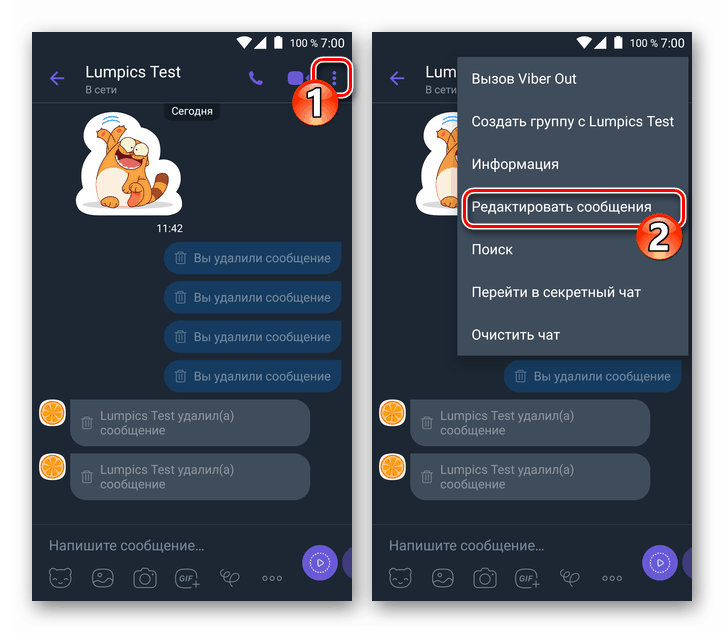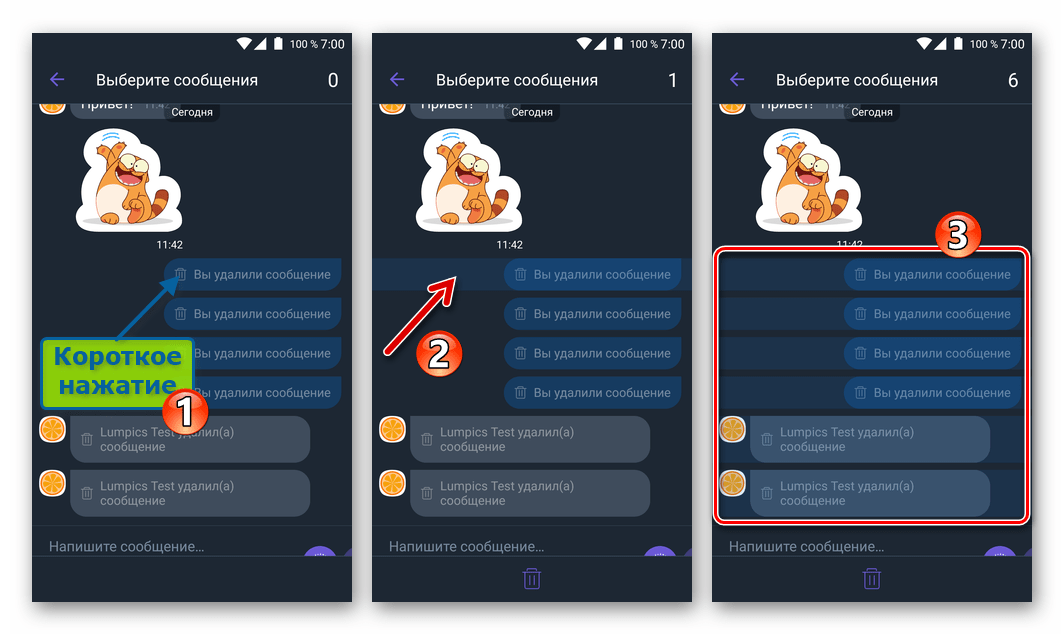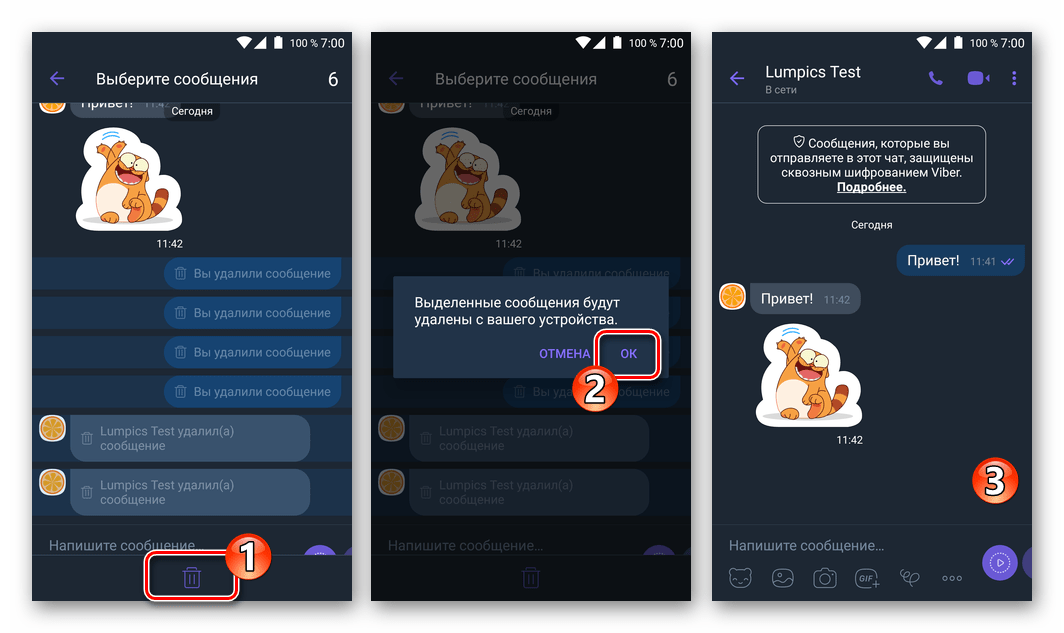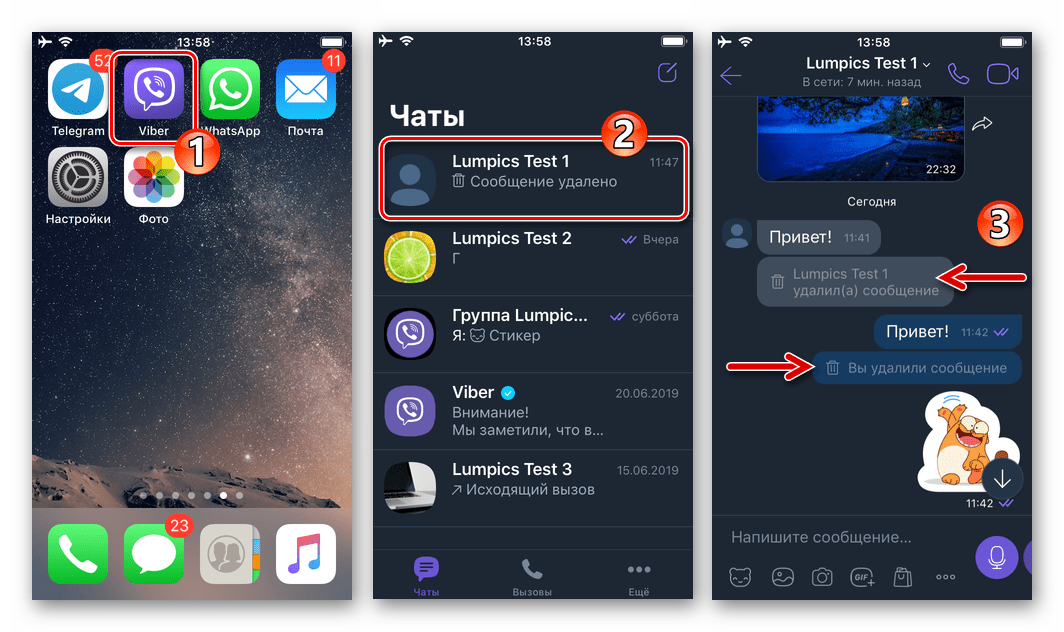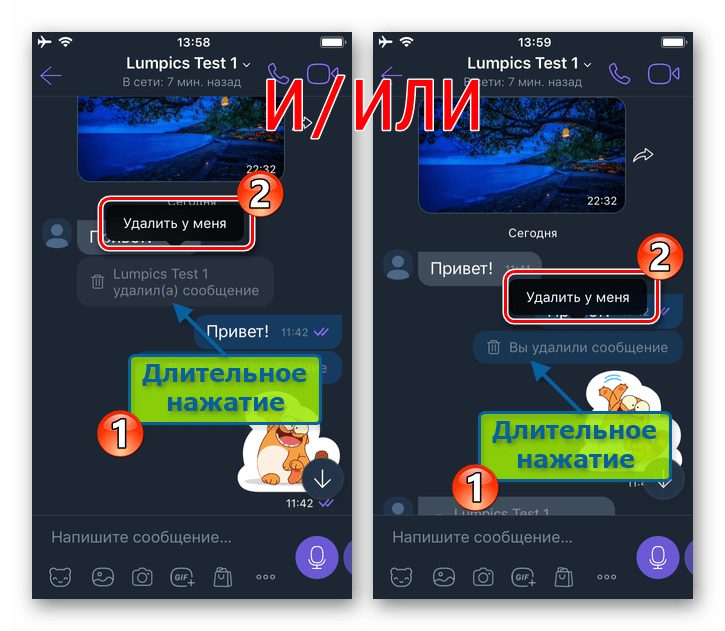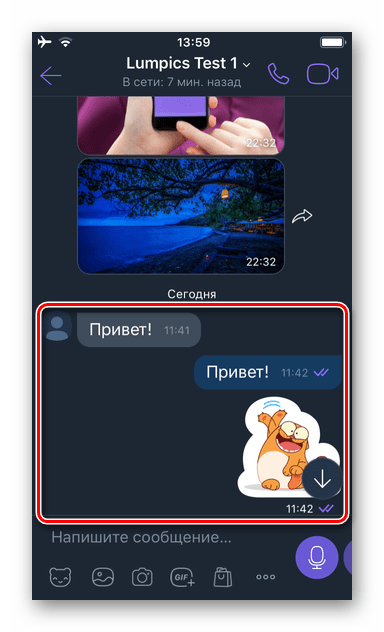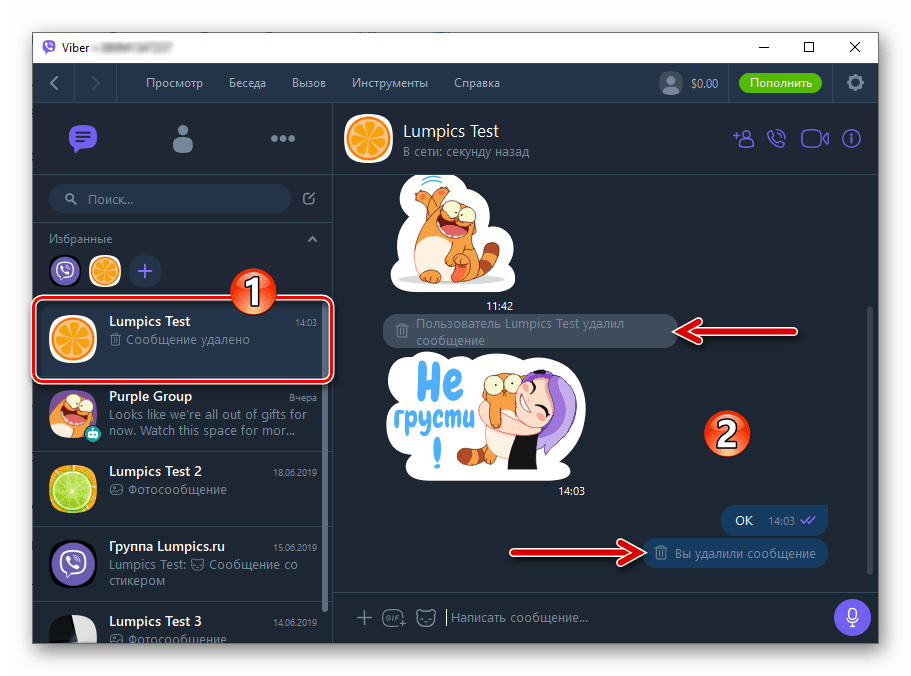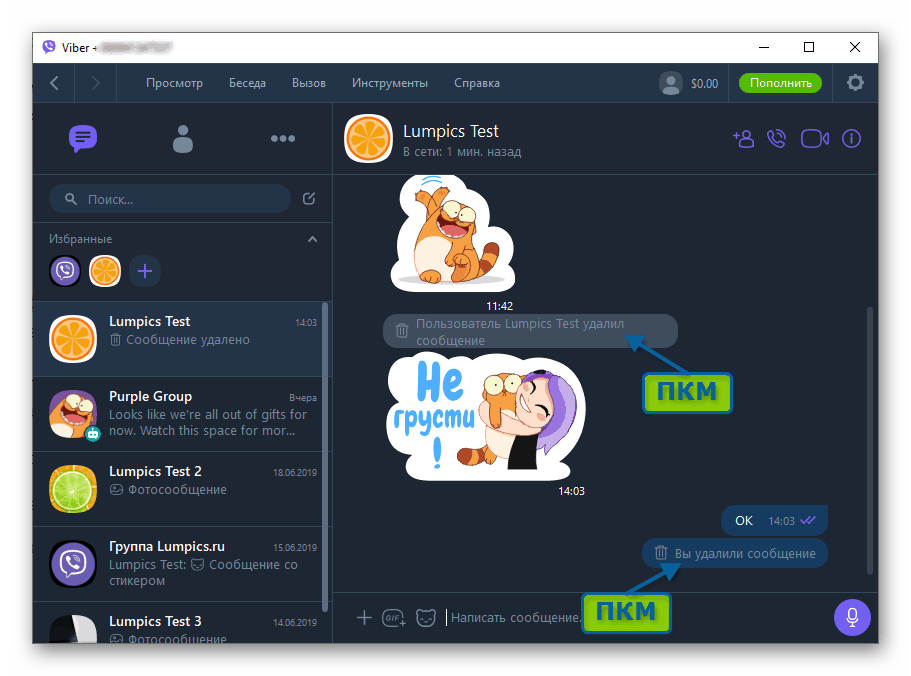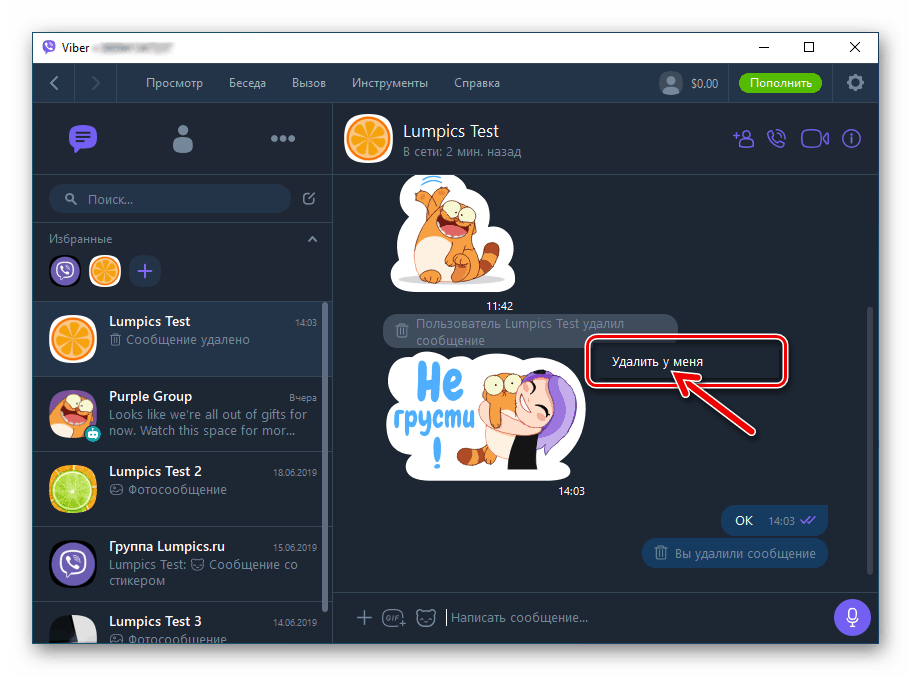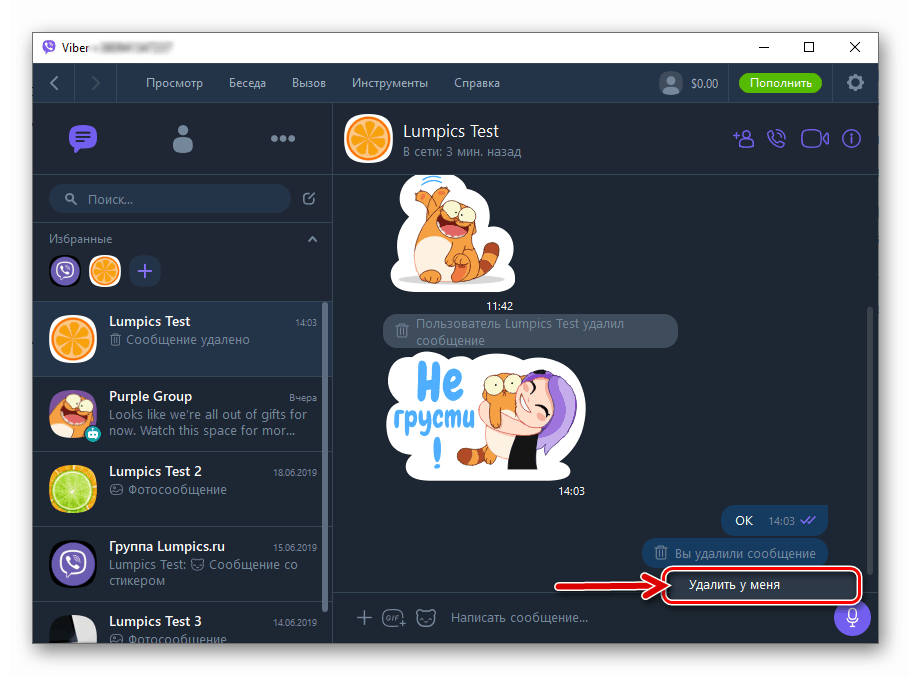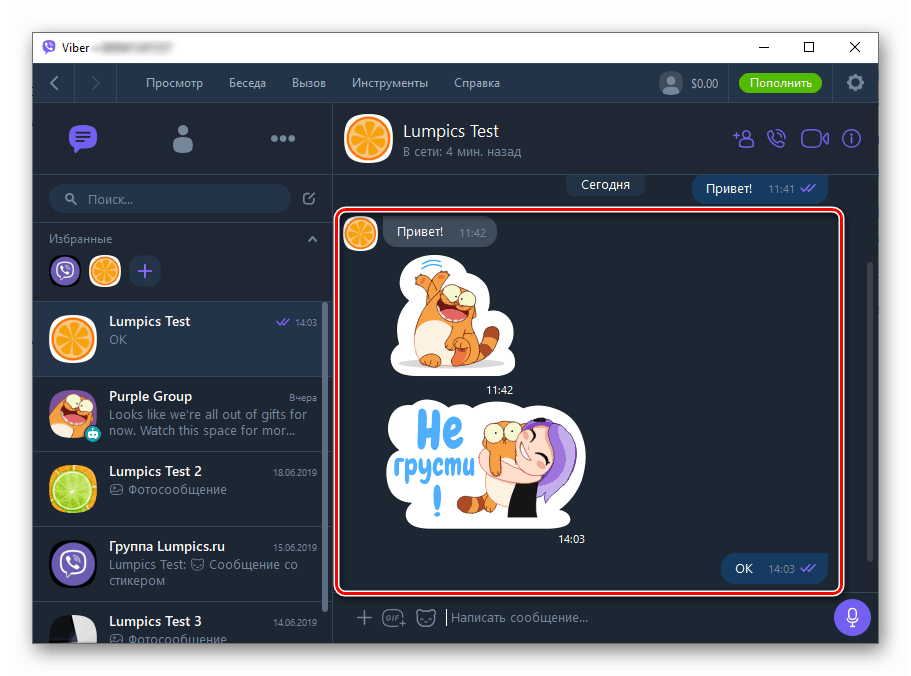Избришите избрисане поруке у Вибер четовима

Сваки корисник Вибера, који је послао поруку од себе и свог саговорника из преписке, приметио је да после ове операције остаје обавештење, што указује на њен завршетак. Поред тога, многи су видели потврду чињенице да је саговорник избрисао одређену поруку. Како очистити четове из трагова сопствених манипулација и / или доказа о радњама другог учесника поруке, описат ћемо даље.
Дакле, након што се у програму за слање порука изврши операција која укључује уништавање послате поруке од оба учесника преписке, систем о томе обавештава кориснике приказом обавештења „Избрисали сте поруку“ или „Име саговорника је поруку избрисало“ .

Без обзира на верзију Вибер апликације која се користи (за Андроид, иОС или Виндовс), брисање преписки с ових ознака је врло једноставно, али морате узети у обзир:
Након што уништите системску поруку „ Избрисали сте поруку“ , ознака саговорника о манипулацији ( „ваше име_име_ин_Вибер је избрисао поруку“ ) остаје, тј. Други учесник поруке ће у сваком случају знати да сте се предомислили око тога да делите ове или оне информације са њим !
Вибер за Андроид
Ин Веибер за Андроид Врло је једноставно дати допису холистички изглед, очистивши га од „остатака“ избрисаних порука.
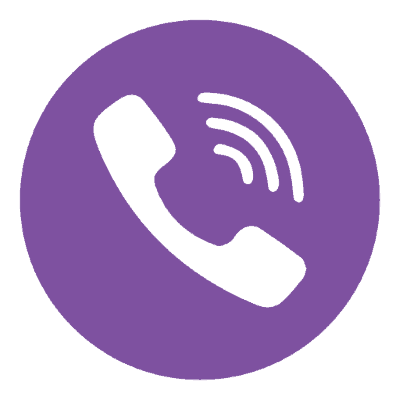
- Отворите цхат у Виберу и пронађите обавештење "Избрисали сте поруку . " (Или избрисати било који елемент дописивања од себе и другог учесника.)
![Вибер за Андроид иду до преписке која садржи системске ознаке за избрисане поруке]()
Прочитајте и: Како да избришете поруку од себе и друге особе у Вибер-у за Андроид
- Дугим додиром у области системске поруке позовите мени који се састоји од једне ставке - „Избриши од мене“ , кликните на то име.
![Вибер за Андроид брише поруке које доказују брисање порука из ћаскања]()
- Као резултат, добијате екран дијалога или групни цхат очишћен од свих трагова избрисане поруке.
![Вибер за Андроид избрисао је белешке о препискама са избрисаним порукама]()
Ако у преписци постоји много обавештења о уништеним порукама, погодније је да их обришете на следећи начин.
- Отворите отворени мени за ћаскање кликом на три тачке у горњем десном углу екрана. Изаберите „Уреди поруке“.
![Вибер за Андроид брише преписку из системских обавештења о избрисаним порукама у серијама]()
- Означите све избрисане системске поруке кратким додиром.
![Вибер за Андроид истичући неколико избрисаних системских порука]()
- Додирните икону „Кошара“ на дну екрана и потврдите долазни захтев за слање порука.
![Вибер за Андроид истовремено уклања све избрисане поруке из чет-а]()
Вибер за иОС
Ин Вибер за иПхоне брисање системских порука је тако једноставно као у окружењу горе наведеног Андроида, само функција скупног уклањања цхат порука у мессенгер клијенту за иОС није дата.
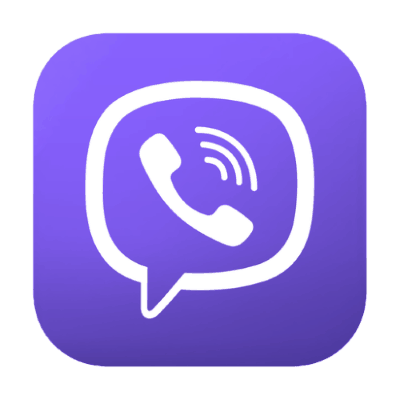
- Отворите преписку која садржи ознаку (е) о чињеници да је порука избрисана или обришите било коју поруку од себе и другог учесника мессенгер-а и системско обавештење ће се појавити као резултат операције.
![Прелазак Вибера за иПхоне на чет са нотификацијама о брисању порука]()
Прочитајте и: Како избрисати поруку од себе и друге особе у Вибер-у за иПхоне
- Дуго притисните област „Избрисали сте поруку“ или „Име саговорника је поруку избрисало“, а затим додирните име приказане функције „Избриши са мном“ .
![Вибер за иПхоне уклања системске ознаке за избрисане поруке из преписке]()
- Након довршетка претходног одељка упутства, системска порука дотичног типа више се неће приказивати на екрану за ћаскање (група).
![Вибер за иПхоне резултат је брисања ћаскања са системских обавештења о избрисаним порукама]()
Вибер за Виндовс
У окружењу најпопуларнијег десктоп оперативног система на коме функционише Вибер за ПЦ , корисници мессенгера да би се ослободили ознака „Избрисали сте поруку“ или „Име саговорника избрисали поруку“ у преписци треба да направе само неколико кликова мишем.
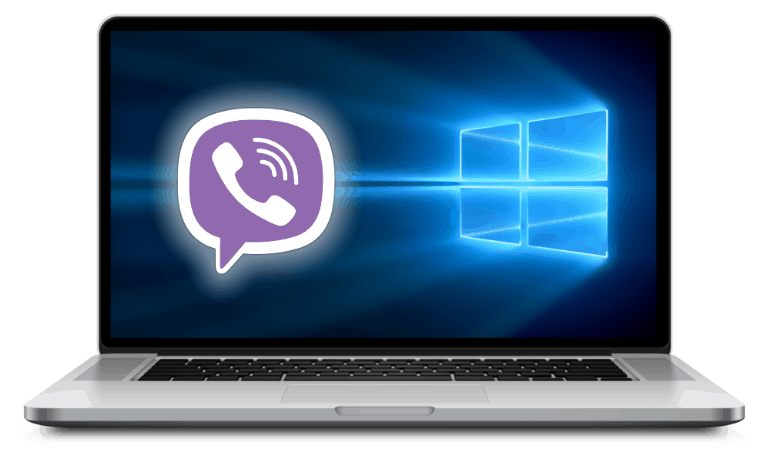
- Идите на дијалог или групу која се брише и пронађите дотично системско обавештење. Или избришите засебну поруку (поруке) од свих учесника у преписци.
![Вибер за Виндовс иде на цхат који садржи белешке о избрисаним порукама]()
Прочитајте и: Како избрисати поруку од себе и друге особе у Вибер-у за Виндовс
- Кликните десним гумбом миша на „траг“ уништене поруке.
![Мени за поруке позива Вибер за Виндовс да бисте избрисали системска обавештења]()
- Кликните на приказано име функције „Обриши са мном“ .
![Опција Вибер за Виндовс Избриши са мном за системску поруку]()
Поновите горе наведено за сва системска обавештења којих се морате ријешити.
![Вибер за Виндовс како уништити избрисане поруке у прозору за ћаскање]()
- Резултат можете проценити.
![Обавештења Вибер за Виндовс о брисању порука су избрисана]()
Закључак
Као што видите, у свим верзијама Вибер клијентске апликације обезбеђене су функције које омогућавају да допису доведете у облику који је кориснику потребан. Потпуно је лако избрисати поруке послате или примљене преко мессенгера, укључујући и системске.